本文主要是介绍STM32有这么难学吗?这些工具可以帮大忙,希望对大家解决编程问题提供一定的参考价值,需要的开发者们随着小编来一起学习吧!
点击上方“小麦大叔”,选择“置顶/星标公众号”
福利干货,第一时间送达
大家好,我是小麦,之前使用ST的开发套件STM32Cube Ecosystem进行一些开发学习,STM32的相关开发工作可以方便很多,这里对此做一个简单的分享,没有用过的同学可以对此有一个初步的了解。
STM32Cube Ecosystem
CubeMX
CubeIDE
CubeProg
CubeIDE进行开发
STM32CubeIDE Home
生成工程
程序下载
结语
STM32Cube Ecosystem
记得我在ST刚推出CubeMX的时候就尝试过,那时候自动生成的外设初始化代码都会有一些小错误,现在,随着这套系统的迭代升级,Cube生态也越来越完善,并且使用也越来越方便。
ST推出的STM32Cube Ecosystem提供了免费整套的开发软件工具和嵌入式软件包,其中可以从芯片的外设配置,程序开发,程序下载以及系统监视一系列的功能。如下图所示;
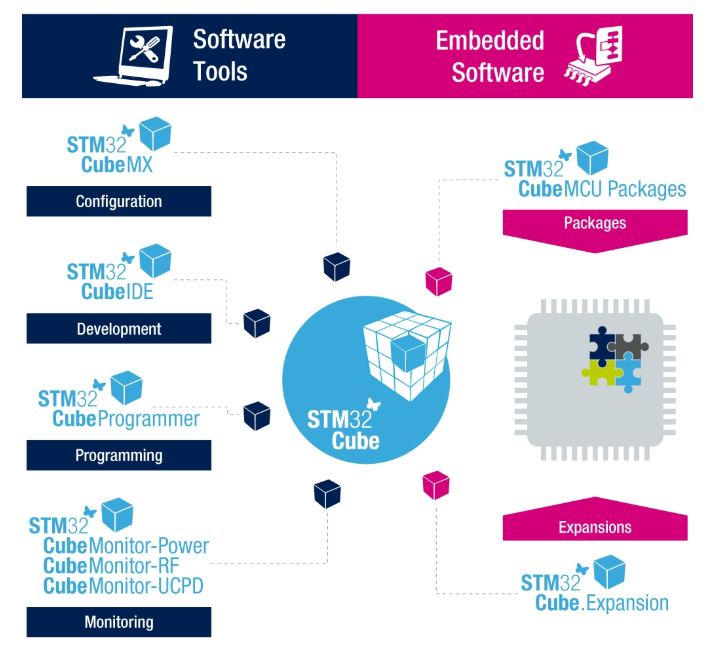
STM32 CubeMX 几乎STM32的设备都可以使用这个工具初始化配置代码,这个是基于Java开发的图形化界面配置软件,可以为
Cortex-M自动生成需要配置的C代码,还可以为支持Linux系统的Cortex-A内核生成设备树。STM32 CubeIDE 这是一款ST推出的免费的集成开发环境,基于Eclipse和GNU C/C++ 等开源工具链,可以编译调试代码,并且官方也将
STM32 CubeMX集成到IDE中,这样整个软件的配置和开发变得浑然一体,便捷非常。STM32CubeProgrammer 软件编程工具,支持(JTAG,SWD,UART,USB DFU,I2C,SPI,CAN)等方式对设备和外部存储器进行读写。
STM32CubeMonitor 系列工具。强大的监视工具可帮助开发人员实时微调其应用程序的行为和性能,这个目前还没有尝试,暂且先相信官方的自夸吧。
所以使用以上的ST Cube全家桶进行STM32的软件开发,还是有不少坑要在实践过程中慢慢爬,整体的一个流程基本如下;
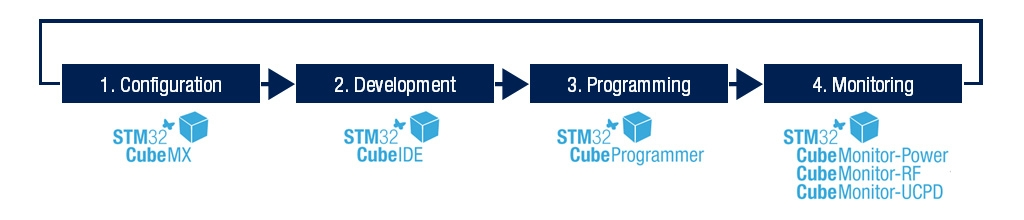
第一步:使用
CubeMX初始化相应的芯片外设功能等等;第二步:使用
CubeIDE进行代码编辑调试等操作,当然,如果你喜欢也可以使用IAR,Keil,或者VSCode,这个完全出自个人喜好和习惯,但是据说CubeIDE里集成了CubeMX,这个难道不香吗? 加上如果想使用gcc编译器,那也省去了很多配置的麻烦;第三步:使用
CubeProgrammer进行程序烧录,主要是支持的协议多啊,还可以吧,感觉是吹的挺厉害的;第四步:以后可能会出更多的功能插件,目前感觉不是十分必要。
CubeMX
STM32 CubeMX的安装,十分简单,不过下载需要提交邮箱,基本根据系统提示就可以完成,另外,STM32 CubeMX目前自动生成的代码支持官方的HAL库和LL库,像以前笔者常用的标准外设库就已经被ST抛弃了,最新的STM32F7已经不支持标准外设库了。同时,CubeMX初始化生成C代码项目,最终的工程可以符合IAR,Keil MDK和GCC,所以这里相对来说比较方便,不用对着手册撸寄存器了,也不用对着官方标准外设库demo进行移植,真的是哪里不会点哪里。
HAL库的封装相对来说好一点,但是代码读起来相对比较冗杂,通用性和移植性好,符合软件工程的设计思想,那么会牺牲一点效率了。
LL库会再底层一点,这几个的选择还是看个人喜好和团队的需要了。
CubeIDE
在官网下载CubeIDE这个软件并安装,假设你已经成功安装并打开了软件,会看到;
CubeIDE已经集成了CubeMX了,新建STM32工程,step by step即可快速开始了。
CubeProg
整体看了一下 STM32 CubeProg 的介绍,其实有点还是可以的,首先这个软件支持多平台如:Windows, Linux, macOS等等,Java 进行开发的有点,这一系列差不多都是用Java开发的,另外可能对st-link的支持比较好,如果使用jlink的话,用个openocd也无妨,但是毕竟是套装,下面简单罗列一下;
支持擦除,读写
Flash等等操作;支持
Motorola S19,HEX,ELF和 二进制格式;ST-LINK的固件升级;多平台:
Windows,Linux,macOS,其实就看好这一点;
CubeIDE进行开发
使用STM32CubeIDE快速创建STM32的HAL库工程。
STM32CubeIDE Home
进入到官网的下载界面,选择符合对应的操作系统和对应的版本,下载安装,下载界面如下图所示;
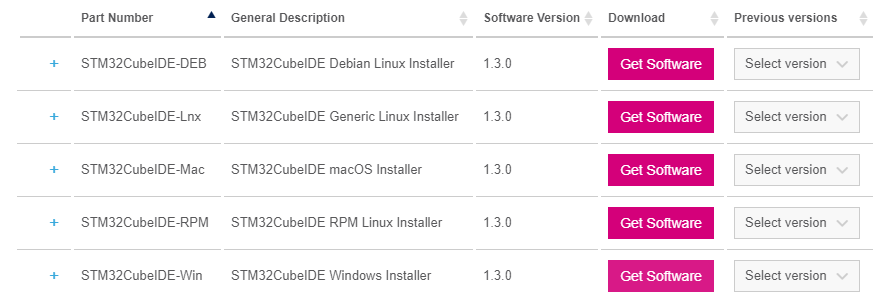
地址:https://www.st.com/en/development-tools/stm32cubeide.html
安装完成之后,打开STM32CubeIDE会直接进入主页,这里开始创建STM32工程或者导入工程,如下图所示;
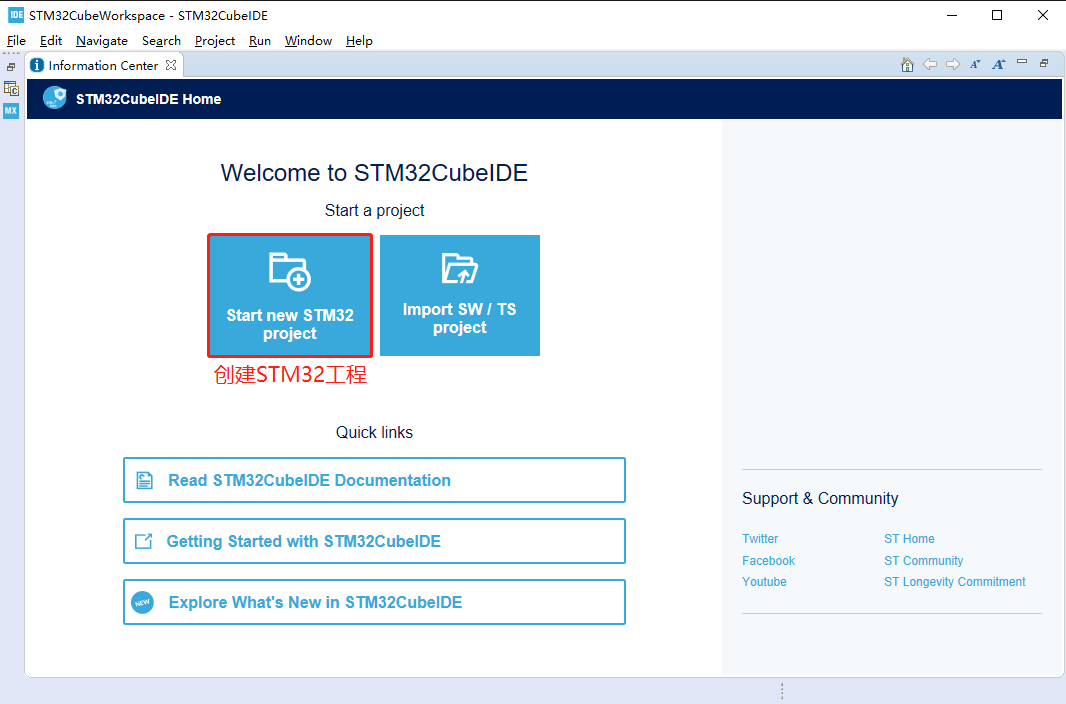
Read STM32CubeIDE Documentation有大量的官方文档;可以快速入门,包括;
安装教程;
用户手册;
生成工程
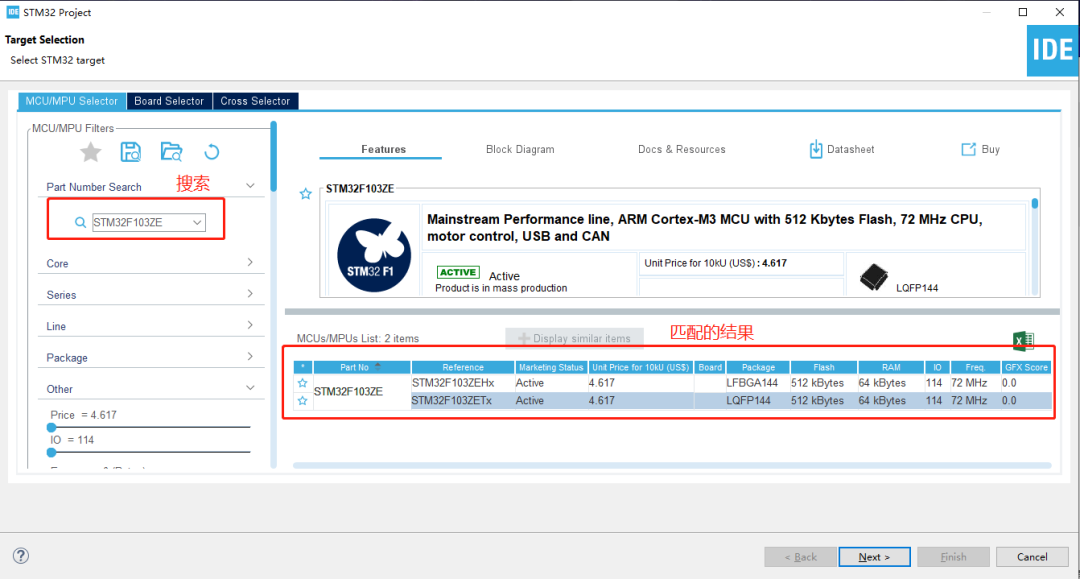
设置工程名称和路径之后就基本完成工程的创建了,具体如下图所示;
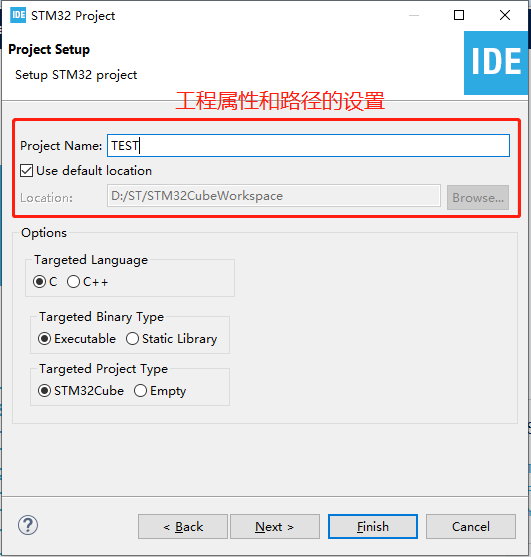
在此期间可能会联机下载库文件和相应MCU的外设文件,这里要保持网络畅通,并耐心等待;
成功创建工程之后,如下图所示;
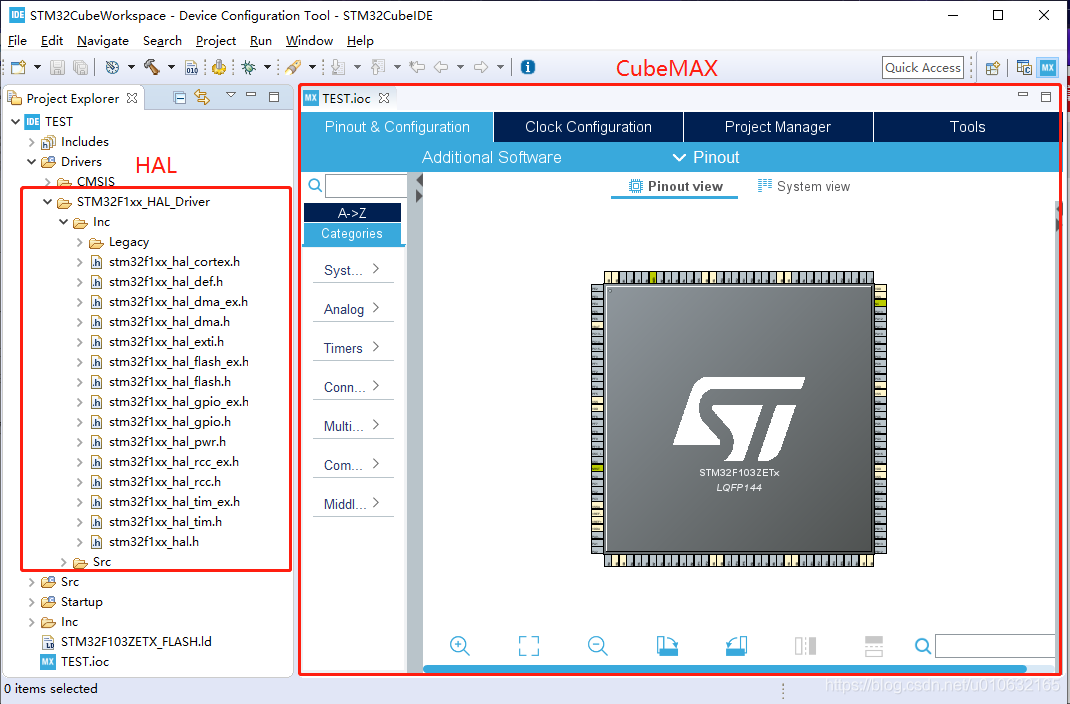
可以看到左边是HAL库,右边是CubeMAX的配置界面,至此已经完成了工程的生成了,那么下一步进行进行编译和下载。
另外在文件列表中可以看到TEST.ioc文件,这是CubeMAX的配置文件,相当于一些软件的ini文件,CubeMAX主要通过读写该文件将设备的配置保存和加载的软件中,直接用文本编辑器打开可以看到具体的信息如下所示;
#MicroXplorer Configuration settings - do not modify
FREERTOS.IPParameters=Tasks01
FREERTOS.Tasks01=defaultTask,0,128,StartDefaultTask,Default,NULL
File.Version=6
KeepUserPlacement=false
Mcu.Family=STM32F1
Mcu.IP0=FREERTOS
Mcu.IP1=NVIC
Mcu.IP2=RCC
Mcu.IP3=SYS
Mcu.IPNb=4
Mcu.Name=STM32F103Z(C-D-E)Tx
Mcu.Package=LQFP144
Mcu.Pin0=VP_FREERTOS_VS_CMSIS_V1
Mcu.Pin1=VP_SYS_VS_ND
Mcu.Pin2=VP_SYS_VS_Systick
Mcu.PinsNb=3
Mcu.ThirdPartyNb=0
Mcu.UserConstants=
Mcu.UserName=STM32F103ZETx
MxCube.Version=5.3.0
MxDb.Version=DB.5.0.30
NVIC.BusFault_IRQn=true\:0\:0\:false\:false\:true\:false\:false\:false
NVIC.DebugMonitor_IRQn=true\:0\:0\:false\:false\:true\:false\:false\:false
NVIC.HardFault_IRQn=true\:0\:0\:false\:false\:true\:false\:false\:false
NVIC.MemoryManagement_IRQn=true\:0\:0\:false\:false\:true\:false\:false\:false
NVIC.NonMaskableInt_IRQn=true\:0\:0\:false\:false\:true\:false\:false\:false
NVIC.PendSV_IRQn=true\:15\:0\:false\:false\:false\:true\:false\:false
NVIC.PriorityGroup=NVIC_PRIORITYGROUP_4
NVIC.SVCall_IRQn=true\:0\:0\:false\:false\:false\:false\:false\:false
NVIC.SysTick_IRQn=true\:15\:0\:false\:false\:true\:true\:false\:true
NVIC.UsageFault_IRQn=true\:0\:0\:false\:false\:true\:false\:false\:false
PCC.Checker=false
PCC.Line=STM32F103
PCC.MCU=STM32F103Z(C-D-E)Tx
PCC.PartNumber=STM32F103ZETx
PCC.Seq0=0
PCC.Series=STM32F1
PCC.Temperature=25
PCC.Vdd=3.3
PinOutPanel.RotationAngle=0
ProjectManager.AskForMigrate=true
ProjectManager.BackupPrevious=false
ProjectManager.CompilerOptimize=6
ProjectManager.ComputerToolchain=false
ProjectManager.CoupleFile=false
ProjectManager.CustomerFirmwarePackage=
ProjectManager.DefaultFWLocation=true
ProjectManager.DeletePrevious=true
ProjectManager.DeviceId=STM32F103ZETx
ProjectManager.FirmwarePackage=STM32Cube FW_F1 V1.8.0
ProjectManager.FreePins=false
ProjectManager.HalAssertFull=false
ProjectManager.HeapSize=0x200
ProjectManager.KeepUserCode=true
ProjectManager.LastFirmware=true
ProjectManager.LibraryCopy=1
ProjectManager.MainLocation=Src
ProjectManager.NoMain=false
ProjectManager.PreviousToolchain=
ProjectManager.ProjectBuild=false
ProjectManager.ProjectFileName=TEST.ioc
ProjectManager.ProjectName=TEST
ProjectManager.StackSize=0x400
ProjectManager.TargetToolchain=STM32CubeIDE
ProjectManager.ToolChainLocation=
ProjectManager.UnderRoot=true
ProjectManager.functionlistsort=1-SystemClock_Config-RCC-false-HAL-false
RCC.APB1Freq_Value=8000000
RCC.APB2Freq_Value=8000000
RCC.FamilyName=M
RCC.IPParameters=APB1Freq_Value,APB2Freq_Value,FamilyName,PLLCLKFreq_Value,PLLMCOFreq_Value,TimSysFreq_Value
RCC.PLLCLKFreq_Value=8000000
RCC.PLLMCOFreq_Value=4000000
RCC.TimSysFreq_Value=8000000
VP_FREERTOS_VS_CMSIS_V1.Mode=CMSIS_V1
VP_FREERTOS_VS_CMSIS_V1.Signal=FREERTOS_VS_CMSIS_V1
VP_SYS_VS_ND.Mode=No_Debug
VP_SYS_VS_ND.Signal=SYS_VS_ND
VP_SYS_VS_Systick.Mode=SysTick
VP_SYS_VS_Systick.Signal=SYS_VS_Systick
board=custom
isbadioc=false
这个不用太关心,因为可以通过图形化界面去配置,软件会自动修改这个配置文件的。
程序下载
可以在工具栏直接点击锤子

快速进行构建,最终会自动生成elf的文件,也就是仿真器可以烧录的文件;然后可以在窗口直接查看Build的信息,包括报错等等,具体如下;
12:52:59 **** Incremental Build of configuration Debug for project TEST ****
make -j4 all
arm-none-eabi-gcc "../Drivers/STM32F1xx_HAL_Driver/Src/stm32f1xx_hal_cortex.c" -mcpu=cortex-m3 -std=gnu11 -g3 -DSTM32F103xE -DUSE_HAL_DRIVER -DDEBUG -c -I../Inc -I../Drivers/CMSIS/Device/ST/STM32F1xx/Include -I../Drivers/CMSIS/Include -I../Drivers/STM32F1xx_HAL_Driver/Inc/Legacy -I../Drivers/STM32F1xx_HAL_Driver/Inc -O0 -ffunction-ps -fdata-ps -Wall -fstack-usage -MMD -MP -MF"Drivers/STM32F1xx_HAL_Driver/Src/stm32f1xx_hal_cortex.d" -MT"Drivers/STM32F1xx_HAL_Driver/Src/stm32f1xx_hal_cortex.o" --specs=nano.specs -mfloat-abi=soft -mthumb -o "Drivers/STM32F1xx_HAL_Driver/Src/stm32f1xx_hal_cortex.o"
...
Finished building target: TEST.elfarm-none-eabi-objdump -h -S TEST.elf > "TEST.list"
arm-none-eabi-size TEST.elf text data bss dec hex filename3860 20 8228 12108 2f4c TEST.elf
Finished building: default.size.stdout
点击工具栏的虫子图标

进行调试;

在菜单栏Run选项中找到Debug Configuratons,如下图所示,配置调试用的仿真器和接口方式,最后点击Debug即可将TEST.elf下载到target中。
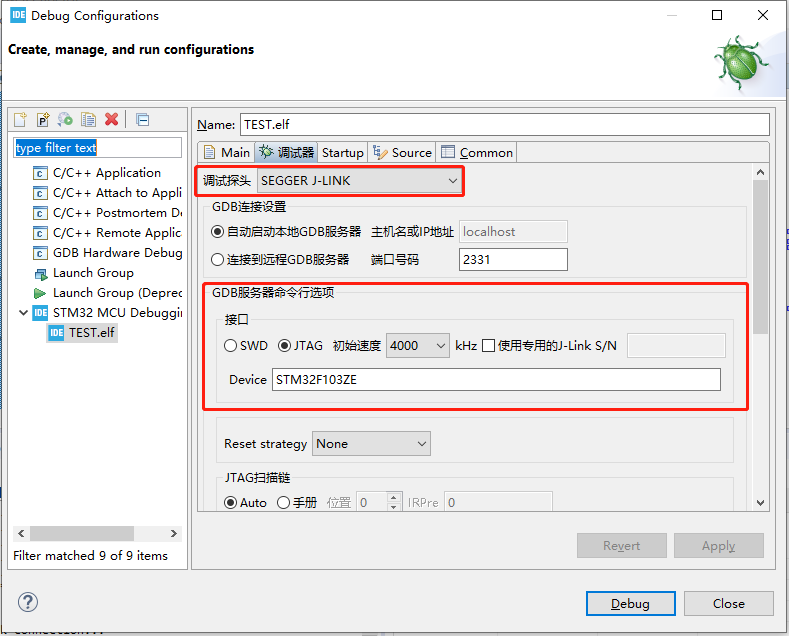
成功开始调试之后,如下图所示;
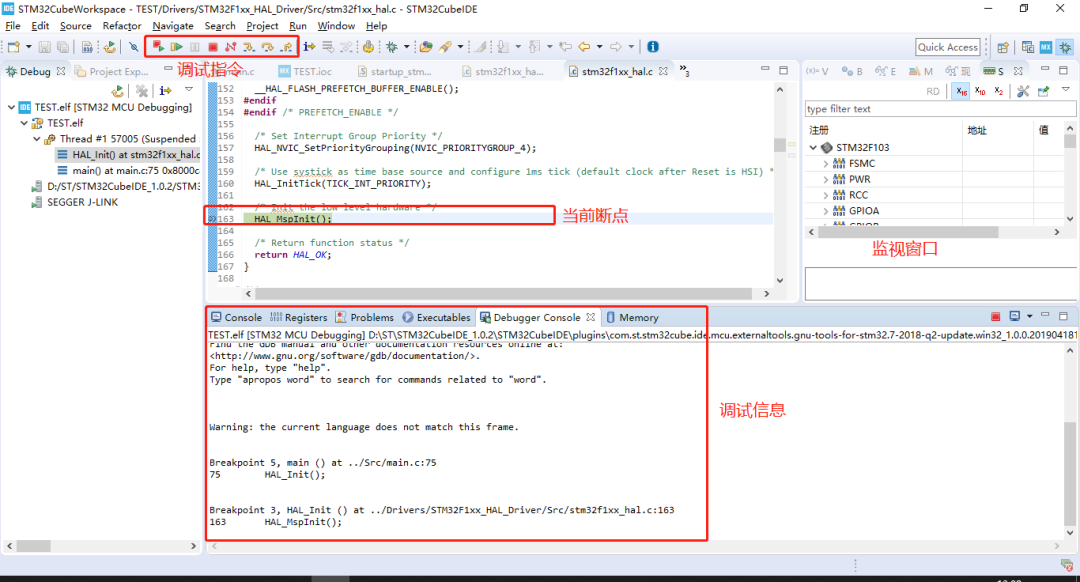
结语
对于Cube进行了简单的学习和介绍,目前还有不少坑要爬,建议看一下HAL的封装,有必要LL也可以看看,基本上还是符合CMSIS那套标准。另外关于开发环境,如果需要使用CubeIDE进行开发,它已经集成了CubeMAX,则无需另外下载了,直接一站式服务搞定,如果只需要生成初始化代码,那么CubeMAX还是有必要单独装一下的。
—— The End ——
推荐好文 点击蓝色字体即可跳转
☞ 推荐一个直接用于项目开发的PID库!很好用,很稳定
☞ 80家MCU国产和国外厂家汇总!
☞ 推荐一款我私藏已久的串口示波神器
欢迎转发、留言、点赞、分享给你的朋友,感谢您的支持!
长按识别二维码关注我
分享 ???? 点赞 ???? 在看 ❤️
以“三连”行动支持优质内容!
这篇关于STM32有这么难学吗?这些工具可以帮大忙的文章就介绍到这儿,希望我们推荐的文章对编程师们有所帮助!






